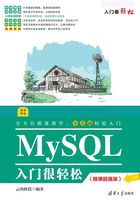
上QQ阅读APP看书,第一时间看更新
1.5 卸载MySQL数据库

如果不再需要MySQL了,可以将其卸载。具体操作步骤如下。
(1)选择“开始”→“Windows系统”→“控制面板”菜单命令,打开“所有控制面板项”窗口,单击“程序和功能”图标,如图1-39所示。
(2)打开“程序和功能”窗口,选择MySQL Server 8.0选项,右击,在弹出的快捷菜单中选择“卸载”菜单命令,如图1-40所示。

图1-39 “所有控制面板项”窗口

图1-40 选择“卸载”菜单命令
(3)打开“程序和功能”信息提示框,单击“是”按钮,即可卸载MySQL Server 8.0,如图1-41所示。
注意:卸载完成后,还需要删除安装目录下的MySQL文件夹及程序数据文件夹,如C:\Program Files (x86)\MySQL和C:\ProgramData\MySQL。
(4)在“运行”中输入regedit,进入“注册表编辑器”窗口,如图1-42所示。将所有的MySQL注册表内容完全清除,具体删除内容如下:
HKEY_LOCAL_MACHINE\SYSTEM\ControlSet001\Services\Eventlog\Application\MySQL
HKEY_LOCAL_MACHINE\SYSTEM\ControlSet002\Services\Eventlog\Application\MySQL
HKEY_LOCAL_MACHINE\SYSTEM\CurrentControlSet\Services\Eventlog\Application\My

图1-41 信息提示框

图1-42 “注册表编辑器”窗口
(5)上述步骤操作完成后,重新启动计算机,即可完全清除MySQL。